Se Lagrede Wi-Fi (WPA, WEP) passord på OS X
Omtrent alle som har en bærbar PC har sannsynligvis koblet seg til flere forskjellige trådløse nettverk i løpet av tiden. Jeg pleier å reise mye og ta min bærbare datamaskin med meg overalt, jeg går, så jeg har bokstavelig talt over hundre trådløse nettverk lagret på min Mac. Dette er bra fordi jeg enkelt kan koble til de trådløse nettverkene når jeg er i rekkevidde igjen, selv om det er 6 måneder senere.
Det er imidlertid tider når jeg trenger å vite passordet for Wifi-nettverket, vanligvis fordi jeg må koble til en annen enhet som min iPhone eller iPad til nettverket. Det er ingen måte jeg noensinne husker det passordet et annet Wi-Fi-nettverk enn mitt eget, så jeg må hente det fra et annet sted. Hvis datamaskinen din allerede er koblet til nettverket, er det perfekt fornuftig å bare finne nøkkelen derfra.
Heldigvis er det veldig enkelt å gjøre dette i OS X. Alle passord, sertifikater og annen sikkerhetsinformasjon lagres i nøkkelringprogrammet . Her lagres alle dine lagrede passord for nettsteder, tilkoblinger til nettverksenheter, osv.

Finn Lagret WiFi-passord ved hjelp av nøkkelring
Først åpner du nøkkelring ved å enten søke etter det i Spotlight eller gå til Applications - Utilities .
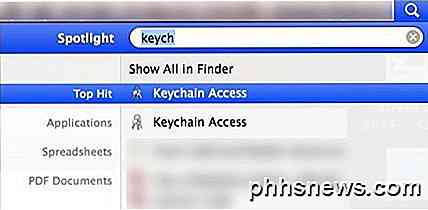

Når Nøkkelringstilgang åpnes, vises listen over påloggingselementer som standard valgt i kolonnen til venstre. Denne listen inneholder applikasjonspassord, Internett-passord, nettverkspassord og nettskjemapassord.
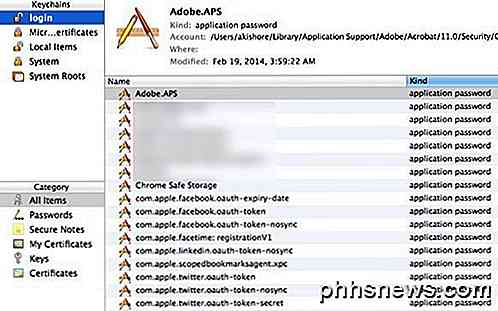
For å finne passordene for trådløse nettverk, må du klikke på System i øverste venstre meny. Disse bør alle kategoriseres som AirPort-nettverkspassord .
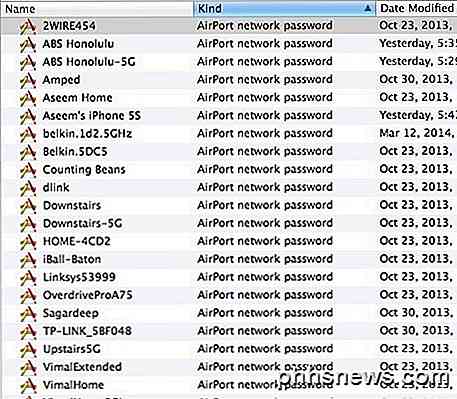
Nå for å vise det faktiske passordet, fortsett og dobbeltklikk på det trådløse nettverket du ønsker. Du får et popup-vindu som viser navnet på nettverket og noen andre detaljer. I bunnen ser du avkrysningsboksen Vis passord . Gå videre og sjekk det.
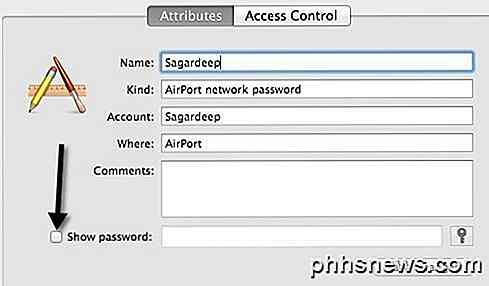
Før du kommer til å se passordet, må du skrive inn ditt OS X-passord på hvilket tidspunkt en annen dialog vil dukke opp og si at OS X ønsker å gjøre endringer. Skriv inn administratorens navn og passord for å tillate dette .
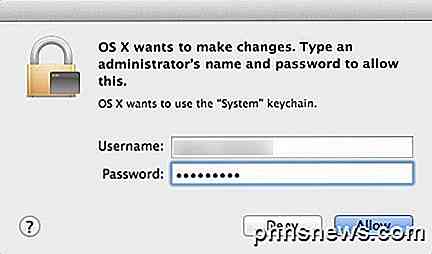
Du må skrive inn brukernavn og passord for OS X igjen. Jeg er ikke sikker på hvorfor det kreves to ganger, men det er hvordan det fungerer på Mavericks på dette tidspunktet. Når du gjør dette, får du endelig det lagrede Wifi-passordet!

Nettapplikasjoner Har tastaturgenveier, for - og mange jobber nesten hvor som helst
Tastaturgenveier er ikke bare for nettlesere selv. De fleste av de webappene du bruker - alt fra Facebook og Twitter til Gmail og Outlook.com - tilbyr hurtigtastene du kan bruke til å øke hastigheten. En håndfull hurtigtastene fungerer nesten overalt. For å bruke dem, bare gå til nettsiden og trykk på riktig nøkkel.

Slik sender du selvdestruerende iMessages med Confide
Vil du ha noe litt mer efemerkt enn iMessages "usynlige blekk" tillater? Confide hjelper deg med å sende selvdestruerende meldinger som blir vist en gang og da borte for alltid. Hvordan konfidensielle arbeider i iMessage Som vi fremhevet i oversikten over iOS 10-funksjonene, og deretter doves inn i vår guide på iMessage-apps, har iMessage nå et app-økosystem som er som en miniatyrversjon av iOS App Store.



